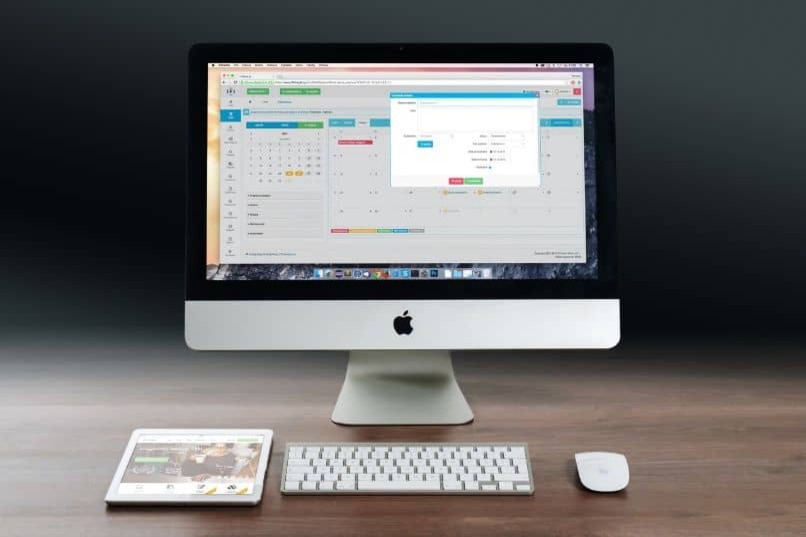
Sicherlich haben Sie das Pech gehabt, dass Sie eine Datei auf Ihren Mac herunterladen, Sie beginnen, eine andere Aufgabe auszuführen, und plötzlich öffnet sich die Datei, die Sie heruntergeladen haben, und hindert Sie daran, mit der anderen Sache fortzufahren, die Sie gerade getan haben. Aus diesem Grund bringen wir Ihnen ein kleines Tutorial, wie Sie verhindern können, dass Safari die Downloads Ihres Mac automatisch öffnet. Wir erklären auch, wo die heruntergeladenen Bücher gespeichert werden.
Contents
Welche Einstellungen können Sie mit Safari-Downloads verwenden?
Der Standardbrowser von iOS-Geräten ist werkseitig so eingestellt, dass die Dokumente erst geöffnet werden, wenn die Downloads abgeschlossen sind. Wir können diese Einstellungen aber natürlich ändern und einstellen, dass nur bestimmte Dateitypen geöffnet werden oder dass diese nicht direkt am Ende des Download-Vorgangs geöffnet werden .

Im Folgenden erklären wir, wie Sie 2 Arten von Einstellungen vornehmen können, die sehr hilfreich sein können, um zu verhindern, dass Ihr Computer beim Öffnen eines Programms mit Malware infiziert wird oder eine wichtige Aktivität, die Sie gerade ausführen, unterbrochen wird:
Dateien beim Herunterladen sichern
Die erste Option, die wir haben, ist die Einstellung zum Deaktivieren der Dateien, die der Computer beim Herunterladen für sicher hält. Dies bedeutet, dass, wenn der Mac den Download eines Programms oder einer Datei erkennt, die Sie gerade heruntergeladen haben, nichts anderes Ihnen zeigt, dass die Datei bereits heruntergeladen und verfügbar ist.
Es ist wichtig, dass Sie daran denken, dass das Gerät alle Dokumente im Zusammenhang mit Videos, Bildern, Tönen, Textdokumenten, Dokumenten im PDF-Format und allen komprimierten Dateien als sichere Dateien betrachtet. Wenn Sie also möchten, dass die oben genannten Dateien heruntergeladen werden, können Sie diese Methode nicht verwenden .
- Um diese Konfiguration vorzunehmen, gehen wir zum Safari-Browser und gehen zum Browsermenü in der oberen rechten Ecke. Dann geben wir dort ein, wo Browsereinstellungen stehen, und es bringt uns zu einer anderen Registerkarte.
- In den Einstellungen sehen wir einen allgemeinen Abschnitt und müssen ihn auswählen. Wir scrollen zum letzten Teil der Seite und sehen ein aktiviertes Kästchen mit dem Namen Öffnen Sie sichere Dateien, wenn Sie sie herunterladen.
- Wir deaktivieren das Kontrollkästchen und übernehmen die Änderungen, damit die neue Konfiguration gespeichert wird. Sobald dies erledigt ist, wird jedes Mal, wenn eine Datei heruntergeladen wird, nur eine Benachrichtigung angezeigt, dass der Download abgeschlossen ist.

Dateien auflisten
Die zweite Option besteht nun darin, Downloads über Zugriffsverweigerung durch Listendateien zu konfigurieren . Dies ist ein manueller Prozess, den Sie verwenden können, um sicherzustellen, dass nur Downloads von bestimmten Websites nicht geöffnet werden können, wenn sie fertig heruntergeladen sind, aber für andere können sie es.
Diese Methode ist ziemlich gut und so einfach wie die Eingabe des Task-Managers . Sie müssen nur die Schritte ausführen, die wir Ihnen unten geben:
- Wir rufen die Safari-Anwendung über das Menü unseres Mac auf und gehen zum Abschnitt und zu den Einstellungen.
- Innerhalb des Konfigurationsabschnitts gehen wir zum Abschnitt „Einstellungen“ und gelangen zu einer anderen Seite, auf der wir eine Registerkarte „Websites“ sehen.
- Beim Aufrufen dieser Registerkarte „Websites“ sehen wir auf der linken Seite des Bildschirms eine Seitenleiste mit mehreren Optionen. Klicken Sie auf Download und gehen Sie zum Fenster.
- Innerhalb des Fensters sehen wir einen Teil namens Konfigurierte Websites und darunter alle Websites, auf denen wir eine Datei heruntergeladen haben.
- Durch Drücken auf auf der Website werden die Optionen Zulassen, Verweigern und Vor dem Herunterladen fragen angezeigt.
- Wir wählen die Option Verweigern, wenn wir nicht möchten, dass die Datei beim Herunterladen geöffnet wird, oder fragen, ob wir sie öffnen möchten, aber nicht automatisch.
Welche Schritte sollten Sie befolgen, um zu verhindern, dass Safari-Downloads automatisch geöffnet werden?
Wenn Sie Ihren Mac bereits so konfiguriert haben, dass er das Öffnen von Dateien beendet, die er für sicher hält, oder Sie die Dateiauswahl aus der Liste getroffen haben, haben Sie bereits die Option, Downloads automatisch zu deaktivieren. Daher müssen Sie außer den oben genannten keine weiteren Schritte ausführen. Wenn Downloads immer noch automatisch geöffnet werden, wenden Sie sich an den Support .

Wie können Sie das Löschdatum für Safari-Downloads auf Ihrem MAC festlegen?
Einer der vielen Vorteile von Safari ist, dass wir Downloads nach einer bestimmten Zeit automatisch löschen können. Auf diese Weise vermeiden wir, dass Dateien, die wir nicht mehr verwenden, automatisch gelöscht werden, um zu verhindern, dass sie Speicherplatz ansammeln, den wir möglicherweise später benötigen. Der Prozess, um diese Konfiguration vorzunehmen, ist wie folgt:
- Wir kehren zum Safari-Browser zurück und rufen den Abschnitt mit den allgemeinen Einstellungen auf.
- Innerhalb der allgemeinen Konfiguration müssen wir nach dem Download-Bereich suchen und darauf klicken.
- Wenn wir den allgemeinen Download-Bereich aufrufen, wird eine Option zum Löschen von Downloads aus der Liste angezeigt. Klicken Sie darauf und es öffnet sich ein Fenster, in dem uns Optionen zum Löschen der Downloads angezeigt werden.
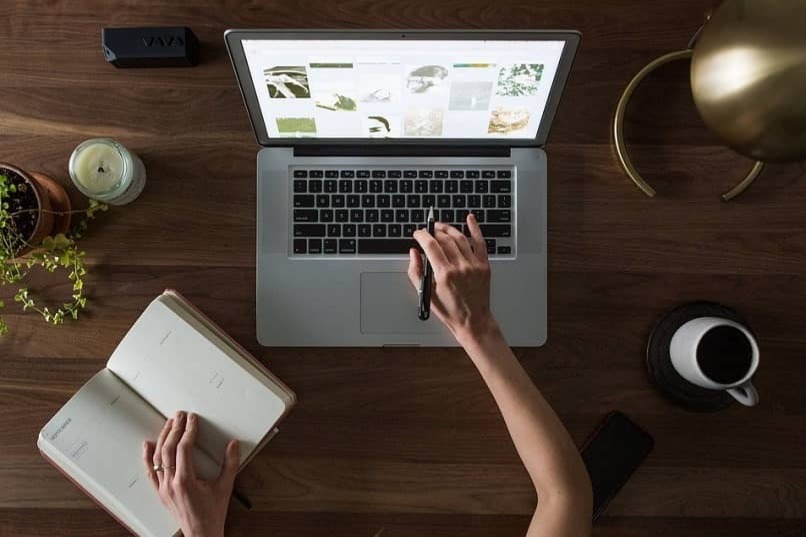
- Unter den Optionen wird Nach einem Tag, am Ende des Downloads oder der ausgewählten Option Manuell angezeigt. Wir wählen die Option, die uns am besten erscheint, und die Änderungen werden automatisch angewendet.
- Sobald dies erledigt ist, wird ein festgelegtes Datum festgelegt, an dem alle auf den Mac heruntergeladenen Dateien gelöscht werden, ohne dass wir dies tun müssen. Wir zeigen Ihnen auch, wie Sie den Download-Speicherort ändern.